Crear una regla para enviar una notificación de método de autenticación
Puede usar las plantillas de regla Enviar pertenencia a grupo como notificación o Transformar una notificación entrante para enviar una notificación de método de autenticación. El usuario de confianza puede usar una notificación de método de autenticación para determinar el mecanismo de inicio de sesión que el usuario utiliza para autenticarse y obtener notificaciones de los Servicios de federación de Active Directory (AD FS). También puede usar la característica Garantía del mecanismo de autenticación de los Servicios de federación de Active Directory (AD FS) en Windows Server 2012 R2 como entrada para generar notificaciones de método de autenticación para situaciones en las que el usuario de confianza quiere determinar el nivel de acceso basado en inicios de sesión de tarjeta inteligente. Por ejemplo, un desarrollador puede asignar distintos niveles de acceso a los usuarios federados de la aplicación del usuario de confianza. Los niveles de acceso se basan en si los usuarios inician sesión con sus credenciales de nombre de usuario y contraseña en lugar de tarjetas inteligentes.
En función de los requisitos de su organización, use uno de los siguientes procedimientos:
Cree esta regla usando la plantilla de regla Enviar pertenencia a grupo como notificación: puede usar esta plantilla de regla cuando desee que el grupo especificado en la plantilla determine en última instancia qué notificación de método de autenticación se debe emitir.
Cree esta regla usando la plantilla de regla Transformar una regla de notificación entrante: puede usar esta plantilla de regla cuando desee cambiar el método de autenticación por un nuevo método de autenticación que funcione con un producto que no reconoce las notificaciones de método de autenticación estándar de AD FS.
Para crear esta regla con la plantilla Enviar pertenencia a grupo como notificación en una relación de confianza para usuario autenticado en Windows Server 2016
En el Administrador del servidor, haga clic en Herramientas y, luego, seleccione Administración de AD FS.
En el árbol de consola, bajo AD FS, haga clic en Veracidades de usuarios de confianza.

Haga clic con el botón derecho en la confianza seleccionada y elija Editar directiva de emisión de notificaciones.

En el cuadro de diálogo Editar directiva de emisión de notificaciones, en Reglas de transformación de emisión, haga clic en Agregar regla para iniciar el asistente para reglas.

En la página Seleccionar plantilla de regla, en Plantilla de regla de notificación, seleccione Enviar pertenencia a grupo como notificación en la lista y haga clic en Siguiente.
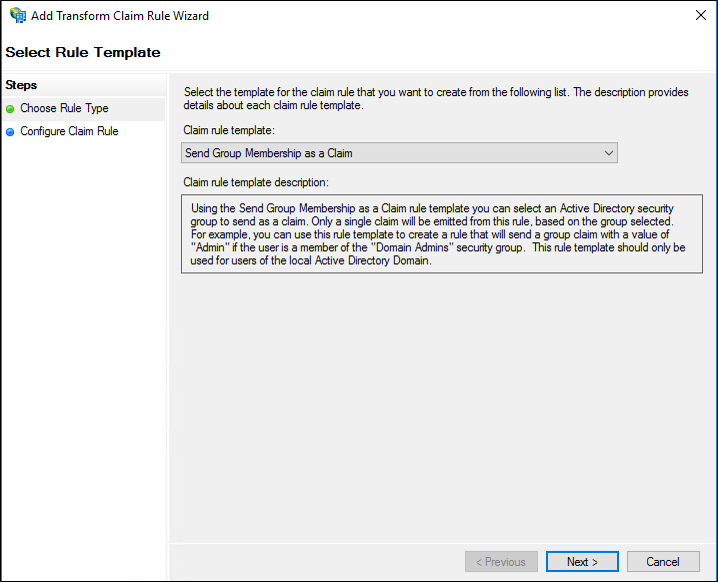
En la página Configurar regla, escriba un nombre de regla de notificación.
Haga clic en Examinar, seleccione el grupo cuyos miembros deben recibir esta notificación de método de autenticación y haga clic en Aceptar.
En Tipo de notificación saliente, seleccione Método de autenticación en la lista.
En Valor de notificación saliente, escriba uno de los valores predeterminados de identificador uniforme de recursos (URI) de la tabla siguiente, según el método de autenticación de preferencia, haga clic en Finalizar y después en Aceptar para guardar la regla.
| Método de autenticación real | URI correspondiente |
|---|---|
| Autenticación de nombre de usuario y contraseña | https://schemas.microsoft.com/ws/2008/06/identity/authenticationmethod/password |
| Autenticación de Windows | https://schemas.microsoft.com/ws/2008/06/identity/authenticationmethod/windows |
| Autenticación mutua con Seguridad de la capa de transporte (TLS) que usa certificados X.509 | https://schemas.microsoft.com/ws/2008/06/identity/authenticationmethod/tlsclient |
| Autenticación basada en X.509 que no usa TLS | https://schemas.microsoft.com/ws/2008/06/identity/authenticationmethod/x509 |
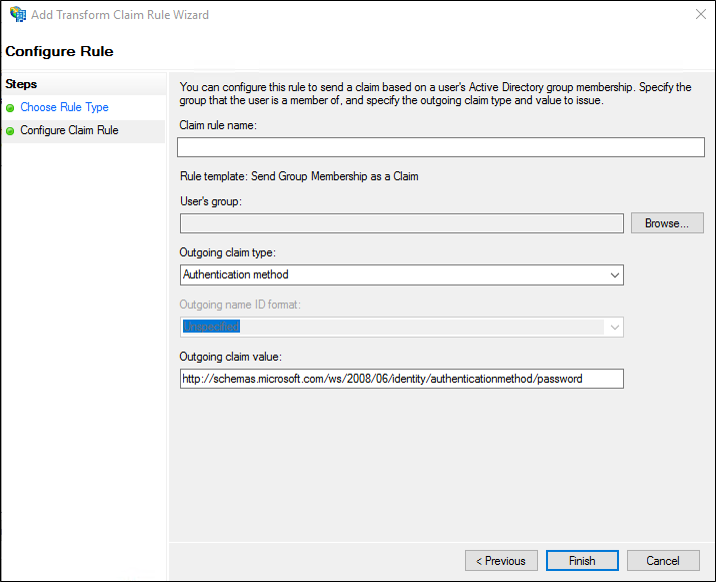
Para crear esta regla con la plantilla Enviar pertenencia a grupo como notificación en una confianza de proveedor de notificaciones en Windows Server 2016
En el Administrador del servidor, haga clic en Herramientas y, luego, seleccione Administración de AD FS.
En el árbol de consola, bajo AD FS, haga clic en Confianzas de proveedores de notificaciones.

Haga clic con el botón derecho en la confianza seleccionada y, a continuación, haga clic en Editar reglas de notificación.

En el cuadro de diálogo Editar reglas de notificación, en Reglas de transformación de aceptación, haga clic en Agregar regla para iniciar el asistente para reglas.

En la página Seleccionar plantilla de regla, en Plantilla de regla de notificación, seleccione Enviar pertenencia a grupo como notificación en la lista y haga clic en Siguiente.
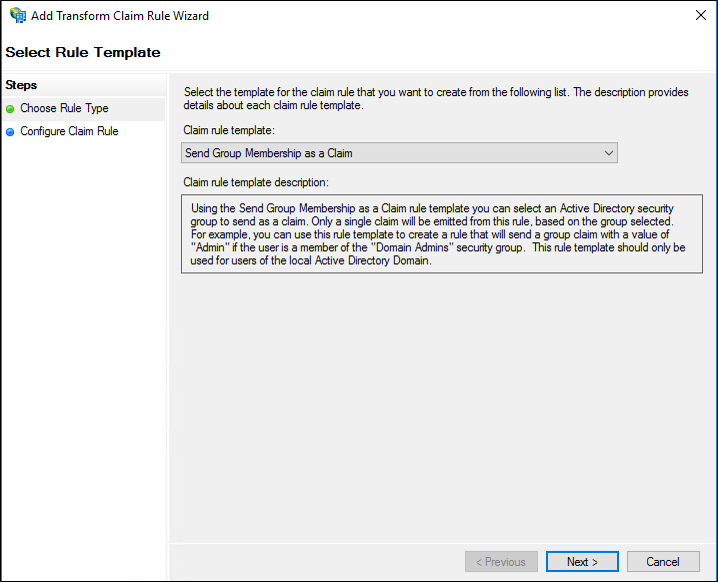
En la página Configurar regla, escriba un nombre de regla de notificación.
Haga clic en Examinar, seleccione el grupo cuyos miembros deben recibir esta notificación de método de autenticación y haga clic en Aceptar.
En Tipo de notificación saliente, seleccione Método de autenticación en la lista.
En Valor de notificación saliente, escriba uno de los valores predeterminados de identificador uniforme de recursos (URI) de la tabla siguiente, según el método de autenticación de preferencia, haga clic en Finalizar y después en Aceptar para guardar la regla.
| Método de autenticación real | URI correspondiente |
|---|---|
| Autenticación de nombre de usuario y contraseña | https://schemas.microsoft.com/ws/2008/06/identity/authenticationmethod/password |
| Autenticación de Windows | https://schemas.microsoft.com/ws/2008/06/identity/authenticationmethod/windows |
| Autenticación mutua con Seguridad de la capa de transporte (TLS) que usa certificados X.509 | https://schemas.microsoft.com/ws/2008/06/identity/authenticationmethod/tlsclient |
| Autenticación basada en X.509 que no usa TLS | https://schemas.microsoft.com/ws/2008/06/identity/authenticationmethod/x509 |
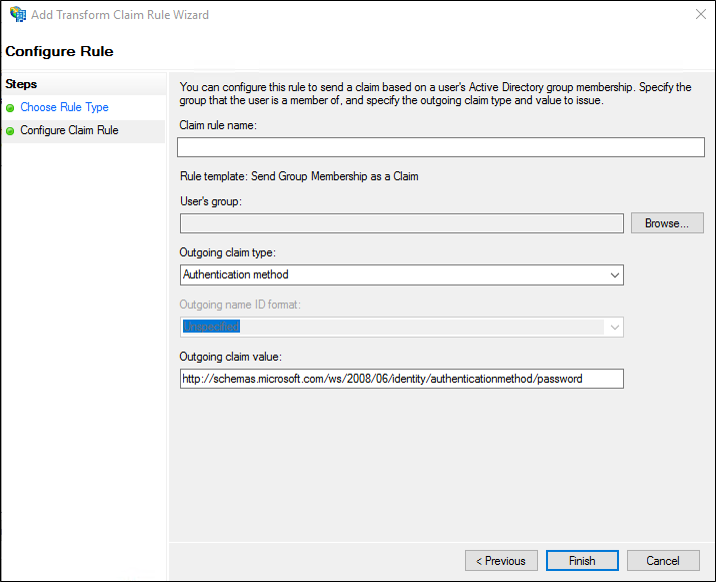
Para crear esta regla con la plantilla Transformar una notificación entrante en una relación de confianza para usuario autenticado en Windows Server 2016
En el Administrador del servidor, haga clic en Herramientas y, luego, seleccione Administración de AD FS.
En el árbol de consola, bajo AD FS, haga clic en Veracidades de usuarios de confianza.

Haga clic con el botón derecho en la confianza seleccionada y elija Editar directiva de emisión de notificaciones.

En el cuadro de diálogo Editar directiva de emisión de notificaciones, en Reglas de transformación de emisión, haga clic en Agregar regla para iniciar el asistente para reglas.

En la página Seleccionar plantillas de regla, en Plantilla de regla de notificación, seleccione Transformar una notificación entrante en la lista y, a continuación, haga clic en Siguiente.
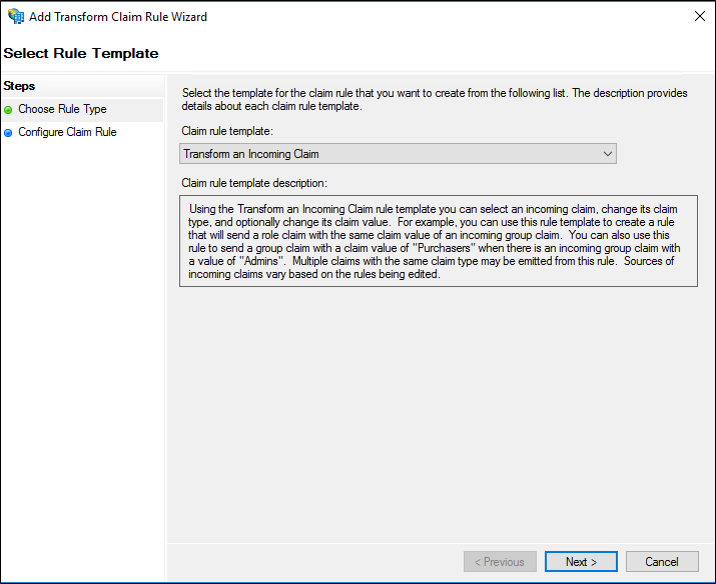
En la página Configurar regla, escriba un nombre de regla de notificación.
En Tipo de notificación entrante, seleccione Método de autenticación en la lista.
En Tipo de notificación saliente, seleccione Método de autenticación en la lista.
Seleccione Reemplazar un valor de notificación entrante por un valor de notificación saliente diferente y haga lo siguiente:
En Valor de notificación entrante, escriba uno de los siguientes valores de URI que se basan en el URI del método de autenticación real que se usó originalmente, haga clic en Finalizar y después en Aceptar para guardar la regla.
En Valor de notificación saliente, escriba uno de los valores de URI predeterminados de la tabla siguiente, según el método de autenticación de preferencia, haga clic en Finalizar y después en Aceptar para guardar la regla.
| Método de autenticación real | URI correspondiente |
|---|---|
| Autenticación de nombre de usuario y contraseña | https://schemas.microsoft.com/ws/2008/06/identity/authenticationmethod/password |
| Autenticación de Windows | https://schemas.microsoft.com/ws/2008/06/identity/authenticationmethod/windows |
| Autenticación mutua con TLS que usa certificados X.509 | https://schemas.microsoft.com/ws/2008/06/identity/authenticationmethod/tlsclient |
| Autenticación basada en X.509 que no usa TLS | https://schemas.microsoft.com/ws/2008/06/identity/authenticationmethod/x509 |
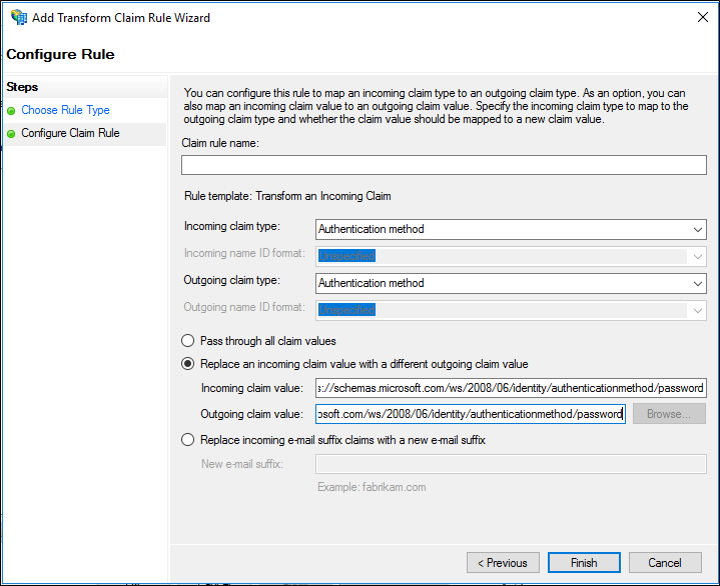
Nota:
Se pueden usar otros valores de URI además de los valores de la tabla. Los valores de URI que se muestran en la tabla anterior reflejan los URI que el usuario de confianza acepta de forma predeterminada.
Para crear esta regla con la plantilla Transformar una notificación entrante en una confianza de proveedor de notificaciones en Windows Server 2016
En el Administrador del servidor, haga clic en Herramientas y, luego, seleccione Administración de AD FS.
En el árbol de consola, bajo AD FS, haga clic en Confianzas de proveedores de notificaciones.

Haga clic con el botón derecho en la confianza seleccionada y, a continuación, haga clic en Editar reglas de notificación.

En el cuadro de diálogo Editar reglas de notificación, en Reglas de transformación de aceptación, haga clic en Agregar regla para iniciar el asistente para reglas.

En la página Seleccionar plantillas de regla, en Plantilla de regla de notificación, seleccione Transformar una notificación entrante en la lista y, a continuación, haga clic en Siguiente.
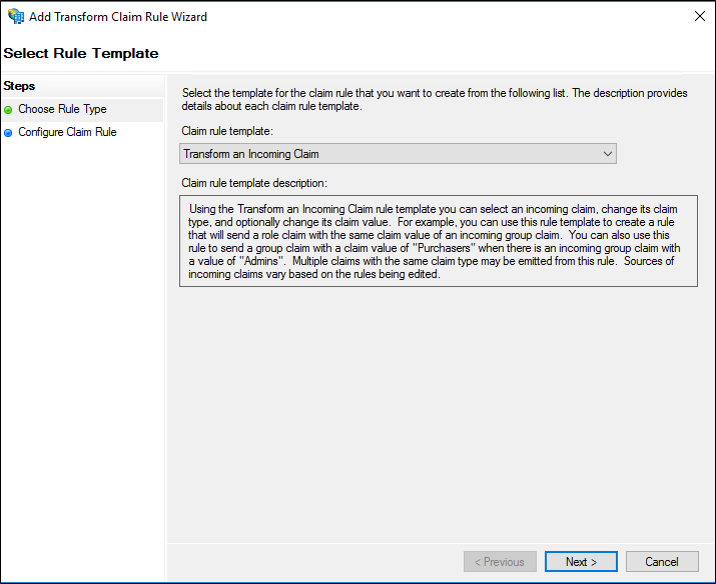
En la página Configurar regla, escriba un nombre de regla de notificación.
En Tipo de notificación entrante, seleccione Método de autenticación en la lista.
En Tipo de notificación saliente, seleccione Método de autenticación en la lista.
Seleccione Reemplazar un valor de notificación entrante por un valor de notificación saliente diferente y haga lo siguiente:
En Valor de notificación entrante, escriba uno de los siguientes valores de URI que se basan en el URI del método de autenticación real que se usó originalmente, haga clic en Finalizar y después en Aceptar para guardar la regla.
En Valor de notificación saliente, escriba uno de los valores de URI predeterminados de la tabla siguiente, según el método de autenticación de preferencia, haga clic en Finalizar y después en Aceptar para guardar la regla.
| Método de autenticación real | URI correspondiente |
|---|---|
| Autenticación de nombre de usuario y contraseña | https://schemas.microsoft.com/ws/2008/06/identity/authenticationmethod/password |
| Autenticación de Windows | https://schemas.microsoft.com/ws/2008/06/identity/authenticationmethod/windows |
| Autenticación mutua con TLS que usa certificados X.509 | https://schemas.microsoft.com/ws/2008/06/identity/authenticationmethod/tlsclient |
| Autenticación basada en X.509 que no usa TLS | https://schemas.microsoft.com/ws/2008/06/identity/authenticationmethod/x509 |
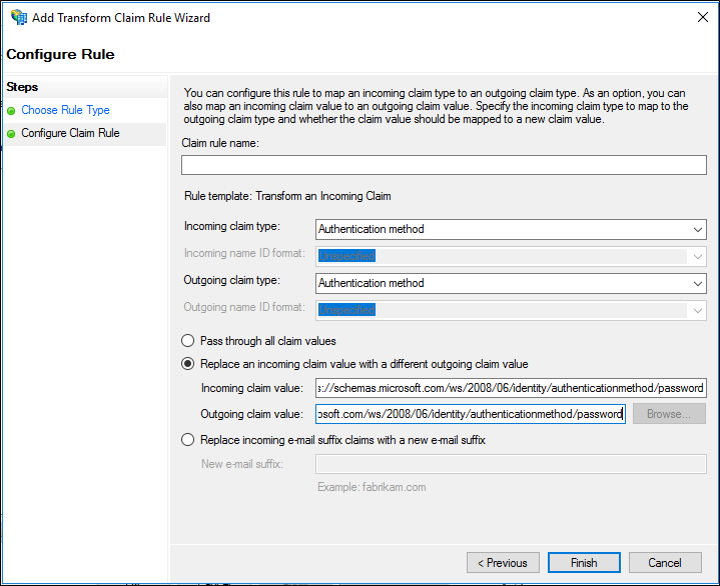
Para crear esta regla con la plantilla Enviar pertenencia a grupo como notificación en Windows Server 2012 R2
En el Administrador del servidor, haga clic en Herramientas y, luego, seleccione Administración de AD FS.
En el árbol de consola, en AD FS\Relaciones de confianza, haga clic en Confianzas de proveedores de notificaciones o Veracidades de usuarios de confianza y elija una relación de confianza específica en la lista donde quiera crear esta regla.
Haga clic con el botón derecho en la confianza seleccionada y, a continuación, haga clic en Editar reglas de notificación.

En el cuadro de diálogo Editar reglas de notificación, seleccione una de las siguientes pestañas, en función de la confianza que va a editar y del conjunto de reglas en el que quiere crear esta regla. A continuación, haga clic en Agregar regla para iniciar el asistente para reglas asociado a ese conjunto de reglas:
Reglas de transformación de aceptación
Reglas de transformación de emisión
Reglas de autorización de emisión
Delegación de reglas de autorización
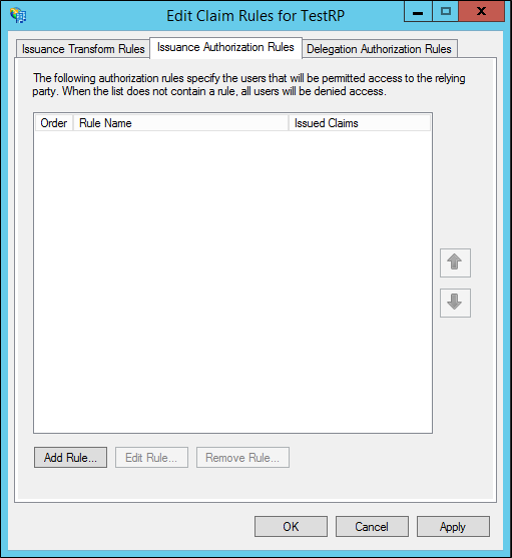
En la página Seleccionar plantilla de regla, en Plantilla de regla de notificación, seleccione Enviar pertenencia a grupo como notificación en la lista y haga clic en Siguiente.
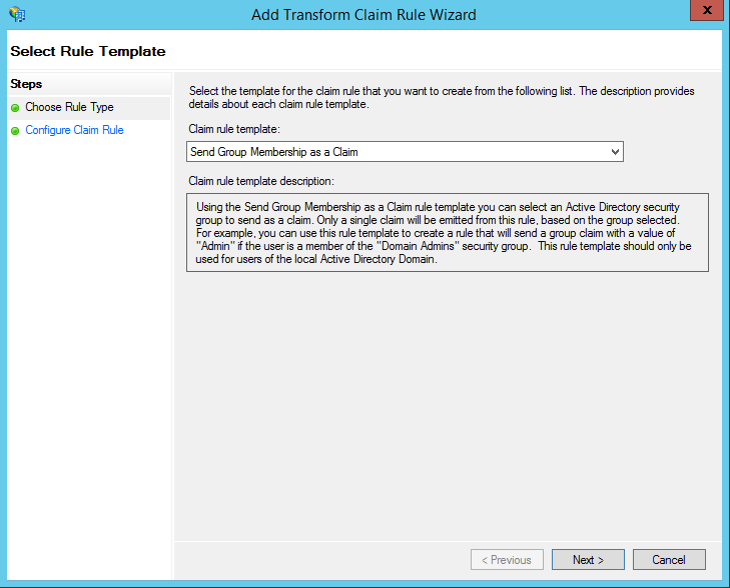
En la página Configurar regla, escriba un nombre de regla de notificación.
Haga clic en Examinar, seleccione el grupo cuyos miembros deben recibir esta notificación de método de autenticación y haga clic en Aceptar.
En Tipo de notificación saliente, seleccione Método de autenticación en la lista.
En Valor de notificación saliente, escriba uno de los valores predeterminados de identificador uniforme de recursos (URI) de la tabla siguiente, según el método de autenticación de preferencia, haga clic en Finalizar y después en Aceptar para guardar la regla.
| Método de autenticación real | URI correspondiente |
|---|---|
| Autenticación de nombre de usuario y contraseña | https://schemas.microsoft.com/ws/2008/06/identity/authenticationmethod/password |
| Autenticación de Windows | https://schemas.microsoft.com/ws/2008/06/identity/authenticationmethod/windows |
| Autenticación mutua con Seguridad de la capa de transporte (TLS) que usa certificados X.509 | https://schemas.microsoft.com/ws/2008/06/identity/authenticationmethod/tlsclient |
| Autenticación basada en X.509 que no usa TLS | https://schemas.microsoft.com/ws/2008/06/identity/authenticationmethod/x509 |
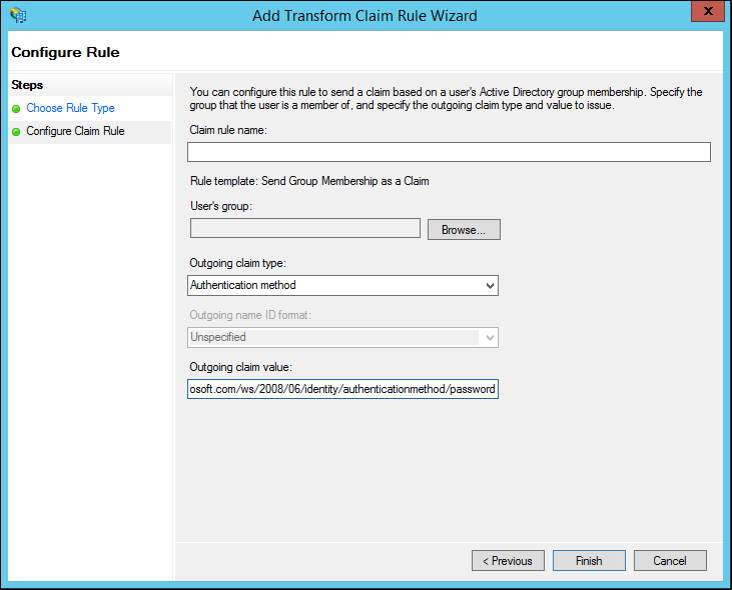
Nota:
Se pueden usar otros valores de URI además de los valores de la tabla. Los valores de URI que se muestran en la tabla anterior son los URI que el usuario de confianza acepta de forma predeterminada.
Para crear esta regla con la plantilla Transformar una regla de notificación entrante en Windows Server 2012 R2
En Administrador del servidor, haga clic en Herramientas y elija Administración de AD FS.
En el árbol de consola, en AD FS\Relaciones de confianza, haga clic en Confianzas de proveedores de notificaciones o Veracidades de usuarios de confianza y elija una relación de confianza específica en la lista donde quiera crear esta regla.
Haga clic con el botón derecho en la confianza seleccionada y, a continuación, haga clic en Editar reglas de notificación.

En el cuadro de diálogo Editar reglas de notificación, seleccione una de las pestañas siguientes, en función de la confianza que esté editando y del conjunto de reglas en el que quiere crear esta regla y, a continuación, haga clic en Agregar regla para iniciar el asistente para reglas asociado a ese conjunto de reglas:
Reglas de transformación de aceptación
Reglas de transformación de emisión
Reglas de autorización de emisión
Delegación de reglas de autorización
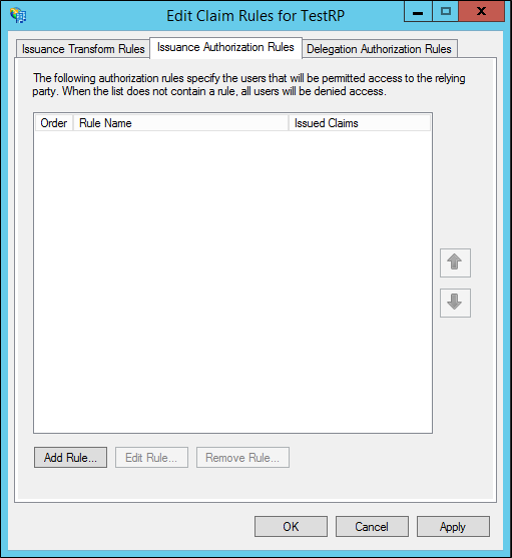
En la página Seleccionar plantillas de regla, en Plantilla de regla de notificación, seleccione Transformar una notificación entrante en la lista y, a continuación, haga clic en Siguiente.
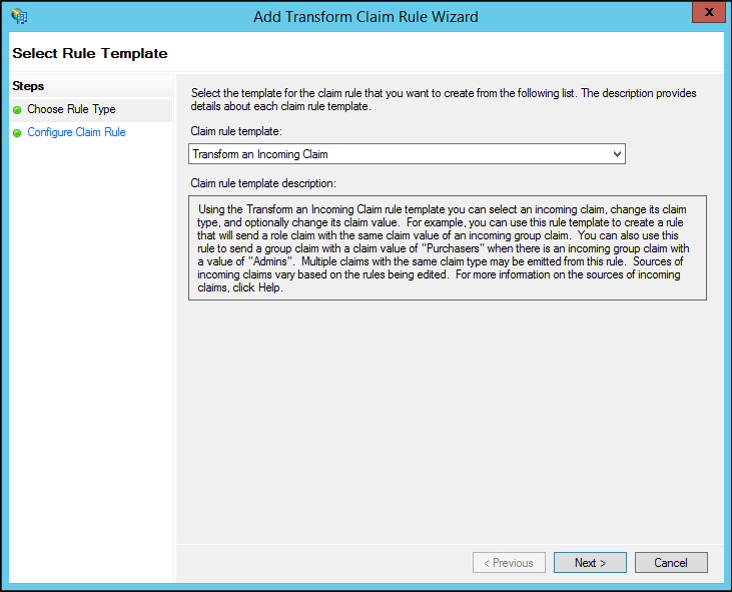
En la página Configurar regla, escriba un nombre de regla de notificación.
En Tipo de notificación entrante, seleccione Método de autenticación en la lista.
En Tipo de notificación saliente, seleccione Método de autenticación en la lista.
Seleccione Reemplazar un valor de notificación entrante por un valor de notificación saliente diferente y haga lo siguiente:
En Valor de notificación entrante, escriba uno de los siguientes valores de URI que se basan en el URI del método de autenticación real que se usó originalmente, haga clic en Finalizar y después en Aceptar para guardar la regla.
En Valor de notificación saliente, escriba uno de los valores de URI predeterminados de la tabla siguiente, según el método de autenticación de preferencia, haga clic en Finalizar y después en Aceptar para guardar la regla.
| Método de autenticación real | URI correspondiente |
|---|---|
| Autenticación de nombre de usuario y contraseña | https://schemas.microsoft.com/ws/2008/06/identity/authenticationmethod/password |
| Autenticación de Windows | https://schemas.microsoft.com/ws/2008/06/identity/authenticationmethod/windows |
| Autenticación mutua con TLS que usa certificados X.509 | https://schemas.microsoft.com/ws/2008/06/identity/authenticationmethod/tlsclient |
| Autenticación basada en X.509 que no usa TLS | https://schemas.microsoft.com/ws/2008/06/identity/authenticationmethod/x509 |
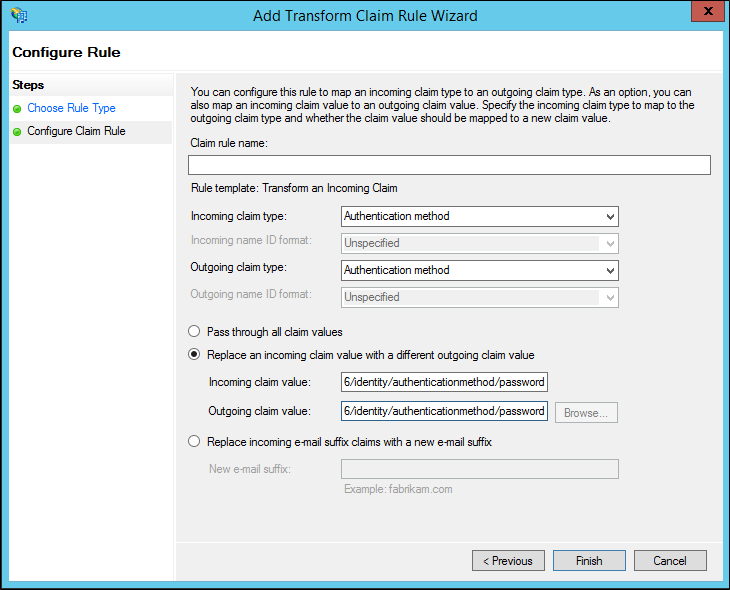
Nota:
Se pueden usar otros valores de URI además de los valores de la tabla. Los valores de URI que se muestran en la tabla anterior reflejan los URI que el usuario de confianza acepta de forma predeterminada.
Referencias adicionales
Configuración de regla de notificación
Cuándo usar una regla de notificación de autorización